- Autor Abigail Brown [email protected].
- Public 2023-12-17 06:45.
- Viimati modifitseeritud 2025-01-24 12:08.
Mida teada
- IPhone ei luba kasutajatel andmeid uuele SIM-kaardile kopeerida, kuid saate importida andmeid van alt SIM-kaardilt.
- Telefoni- ja kontaktandmete sünkroonimine või importimine pilvest, arvutist või tarkvarast võib olla lihtsam.
- Kontaktide importimiseks van alt SIM-kaardilt sisestage see. Avage Settings > Kontaktid > Impordi SIM-kaardi kontaktid, seejärel asendage vana SIM-kaart iPhone'i SIM-kaardiga.
IPhone ei luba teil kontakte telefoni aadressiraamatust iPhone'i SIM-kaardile kopeerida. Kuid see ei tähenda, et te ei saaks oma kontakte varundada. Peate lihts alt teistmoodi lähenema. Siin on see, mida peate teadma.
Miks te ei saa iPhone'is kontakte SIM-kaardile varundada
IPhone ei salvesta andmeid, nagu kontaktid, oma SIM-kaardile, sest see ei pea seda tegema ja kuna see ei sobi Apple'i filosoofiaga, kuidas kasutajad peaksid oma andmeid kasutama.
Vanemad mobiiltelefonid salvestasid andmed SIM-kaardile, kuna puudusid standardsed lihtsad vahendid andmete varundamiseks või uutesse telefonidesse ülekandmiseks. Lõpuks olid SD-kaardid olemas, kuid mitte igal telefonil polnud neid.
Seevastu iPhone'i jaoks on kaks varundusvalikut: see teeb varukoopia iga kord, kui sünkroonite oma iPhone'i arvutiga ja saate iPhone'i andmeid iCloudi varundada.
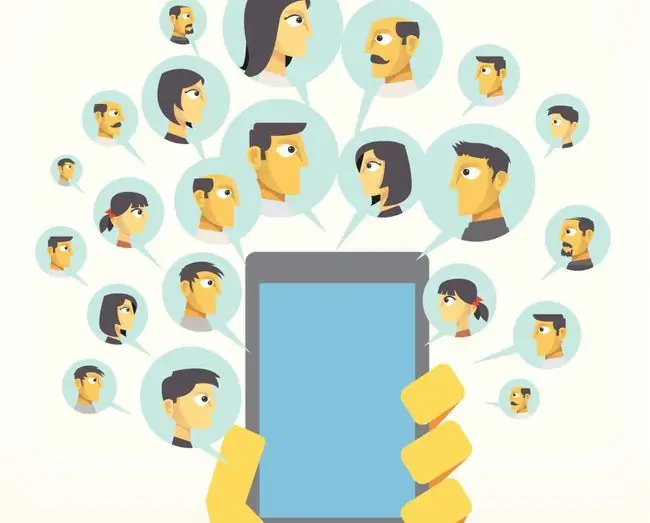
Lisaks sellele ei taha Apple tegelikult, et kasutajad salvestaksid oma andmeid irdmällu, mis võib kergesti kaduda või kahjustuda. Pange tähele, et Apple'i toodetel pole CD/DVD-draive ja iOS-i seadmetel pole SD-kaarte. Selle asemel soovib Apple, et kasutajad salvestaksid oma andmed otse seadmesse, arvutis olevatesse varukoopiatesse või iCloudi. Apple'i jaoks on need võimsamad ja paindlikumad võimalused andmete edastamiseks uutesse telefonidesse.
Üks viis kontaktide kopeerimiseks iPhone'i SIM-kaardile
Kui olete tõesti pühendunud kontaktide SIM-kaardile kopeerimisele, on selle saavutamiseks üks viis: iPhone'i vanglamurdmine.
Jailbreaking võib pakkuda teile igasuguseid valikuid, mida Apple vaikimisi ei sisalda. Pidage meeles, et jailbreak võib olla keeruline äri ja seda ei soovitata kasutajatele, kellel pole palju tehnilisi oskusi. Vanglamurdmisel võite oma telefoni kahjustada või iPhone'i garantii tühistada.
Ja isegi kui te seda teete, miks peaksite vaeva nägema ainult aadressiraamatu andmete varundamisega? Kas te ei soovi kõiki oma andmeid ühest telefonist teise varundada ja üle kanda? Teie arvuti ja iCloud on selleks kindlasti paremad.
Kuidas iPhone'is kontakte ilma SIM-kaardita teisaldada
Unustage SIM-kaardid. Edastage oma andmed oma iPhone'ist uude seadmesse, kasutades ühte järgmistest meetoditest:
- Arvuti kasutamine: Kui asendate oma praeguse iPhone'i uuega, on andmete edastamine häälestusprotsessi osa. Kõik, mida pead tegema, on ühendada uus telefon arvutiga, millega vana telefoni sünkroonisite, ja seejärel taastada need varuandmed uude telefoni.
- iCloudi kasutamine: iCloud töötab uue seadme seadistamisel sarnaselt teie arvutiga. Samuti, kui sünkroonite oma andmed ühes seadmes iCloudiga, saavad kõik teised ühilduvad seaded, mis samuti iCloudiga sünkroonivad, selle teabe automaatselt.
- Muude teenuste kasutamine: Kui andmed, mille edastamine teile kõige rohkem korda läheb, on teie aadressiraamat ja te pole lukustatud Apple'i ökosüsteemi, toetab teie kasutatav tööriist tõenäoliselt mugavat kontaktide edastamise viis. Saate sünkroonida iPhone'i kontakte Google'i ja Yahoo aadressiraamatutega või kui kasutate Microsoft Exchange'il põhinevat toodet, imporditakse teie kontaktid Exchange'i konto ühendamisel automaatselt.
Mis töötab: kontaktide importimine SIM-kaardilt
On üks olukord, kus iPhone'i SIM-kaart pole kasutu: kontaktide importimine. Kuigi te ei saa oma iPhone'i SIM-kaardile andmeid salvestada, kui teil on juba teisest telefonist pakitud aadressiraamatuga SIM-kaart, saate need andmed oma uude iPhone'i importida. Toimige järgmiselt:
- Eemaldage oma iPhone'i praegune SIM-kaart ja asendage see SIM-kaardiga, millel on andmed, mida soovite importida (veenduge, et teie iPhone ühilduks teie vana SIM-kaardiga).
- Puudutage Seaded.
- Puudutage Kontaktid (iOS 10 ja varasemates versioonides puudutage Mail, Contacts, Calendars).
-
Puudutage Impordi SIM-kaardi kontaktid.

Image - Pärast selle protsessi lõppu eemaldage vana SIM-kaart ja asendage see oma iPhone'i SIM-kaardiga.
Enne SIM-kaardist vabanemist kontrollige topelt kõiki imporditud kontakte.






